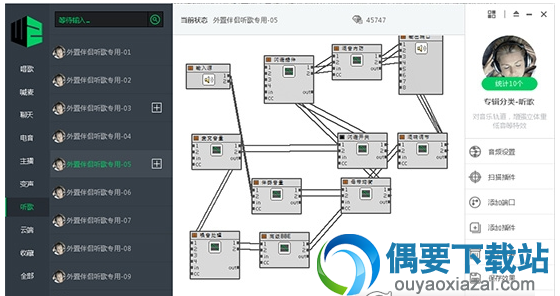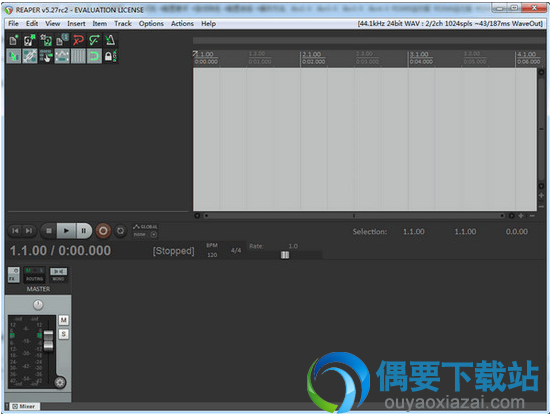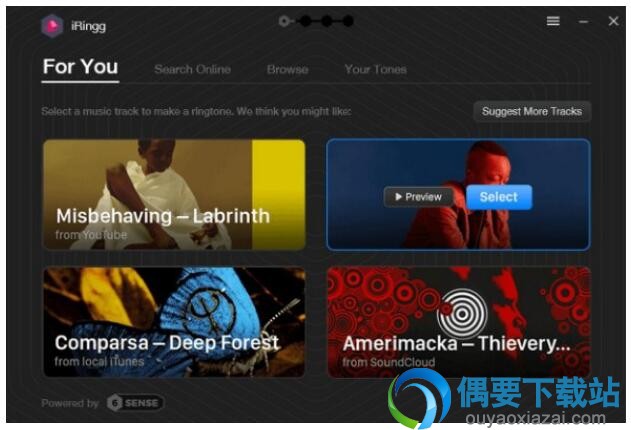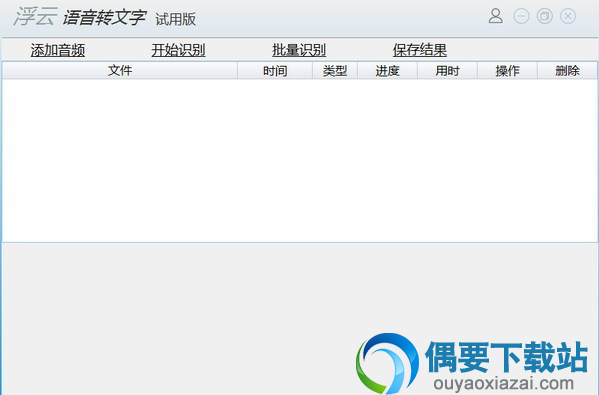应用介绍
软件特色:
1、该音乐编辑器软件支持显示音频文件波形
2、这款软件支持编辑音频,添加效果;支持转换音频格式
3、Magic Music Editor音乐编辑器可以进行音频数字化转换,并录制到硬盘,或刻录到光盘
4、magic music editor软件支持从话筒录制音频数据
5、支持多种音频格式,包含Windows PCM (WAV), MP3, Ogg Vorbis, WMA 9 和 AIFF
magic music editor使用教程:
增大mp3文件音量:
1、点击文件-打开,或点击打开一个现有的文件载入音频文件
2、载入文件后可以看到波形

3、选择减少噪音
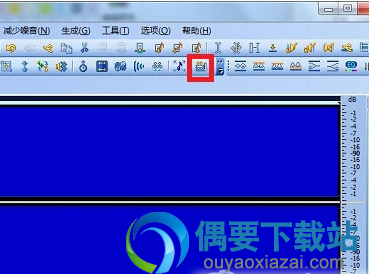
4、自动全选了,点击增大或减小音量
5、一般我们不能高于5倍,不然噪音会被放大的很厉害,并且会声音失真
6、波形立马变了,而后保存,确保声音的品质,选择最高品质
magic music editor怎么降噪?
1、第一步打开降噪软件,选择 -- 文件 -- 新建,直接按快捷键Ctrl+N还可以
2、接着弹出一个窗口,保持默认的音频采样率为44100
3、双击左上角的文件面板空白处导入音频素材,双击音频素材
4、或者用拖拽的方式添加到右边的音频编辑轨道上
5、再用时间选择工具选中纯噪音的波形,也就是没有人声或者是音乐的波形部分
6、将鼠标放在轨道上滑动就可以放大缩小波形,并且你会发现鼠标在哪部分滑动就会放大缩小哪一部分,这样就能选择得更加精细啦,且要尽量选择噪音波形长一点的部分
magicmusiceditor怎样使两首音乐合在一起?
打开Magic Music Editor软件后,直接点击工具栏,选择文件合并选项,而后点击加入文件,将要合并的歌曲按顺序加入,再点击合并,这样歌曲就合并好了
magic music editor怎么剪切音乐?
1、打开需要编辑的音频文件
2、设置开始、结束标记。过用鼠标直接拉动开始 / 结束标记到适当位置,还可以点鼠标右键,在弹出菜单中选择设置开始标记、设置结束标记来设置开始 / 结束标记。设置后高亮的区域为选中部分。可以逐步调整来选择自己需要剪切的区域
综上所述,这款magic music editor音乐编辑器软件功能丰富,使用简单,界面简明,是一个值得推荐和使用的音频编辑器软件,有需要这款软件的用户千万不要错过哦。